Excelで下のような小計や総計など縦横に計算式が入った表があります。
このワークシートを数式のみのシートにしたい場合、範囲が狭いなら、このワークシートの数値の範囲のみを選択して削除すれば、簡単に数式だけのワークシートになります。
でも、範囲が広い場合や数式が縦横にいくつも入力されている場合は、数値のセルのみを選択するのも面倒ですね。
そういう時に便利な方法です。
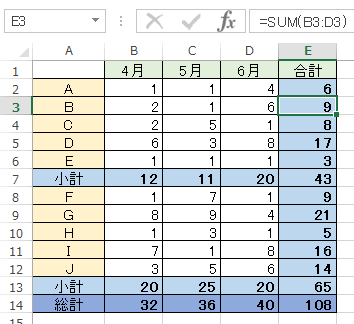
範囲選択
数式が入力されたセルを含んでもよいので、数値が入力されているセルを範囲選択します。
ここでは、セル[B2]からセル[D12]を選択します。
![セル[B2]からセル[D12]を選択した表](https://hamachan.info/WordPress2019/wp-content/uploads/2017/01/1123teisu2.png)
セル[B2]からセル[E14]までを選択してもかまいません。
![セル[B2]からセル[E14]までを選択した表](https://hamachan.info/WordPress2019/wp-content/uploads/2017/01/1123teisu24-e1692175631485.png)
[検索と選択]から[定数]を選択
[ホーム]タブの[編集]グループにある[検索と選択]から[定数]をクリックします。
![[ホーム]タブの[検索と選択]-[定数]](https://hamachan.info/WordPress2019/wp-content/uploads/2017/01/1123teisu21-e1730377921139.png)
数式を除く数値のみのセルが選択されます。
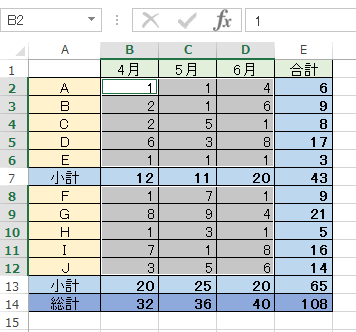
[Delete]キーで削除
あとは、[Delete]キーで削除すると、
![キーボード[Delete]キー](https://hamachan.info/WordPress2019/wp-content/uploads/2017/01/kibord-delete-e1723291194284.png)
以下のように数式だけが残ります。
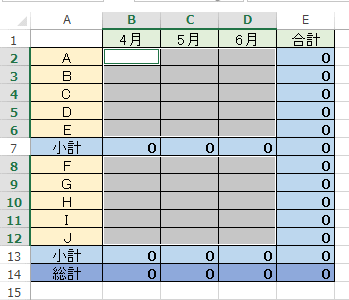
参考数式のみの表が完成できたら、テンプレートとして保存しておくと便利です。
-
原本(テンプレート)として保存して利用する
毎回、データを入力して完成させるようなファイルは、原本(テンプレート)を保存しておくと、そのファイルを開くたびに原本のコピーが自動的に作成さ ...
[定数]の詳細な設定
[定数]は、詳細な設定をすることもできます。
[検索と選択]から[条件を選択してジャンプ]をクリックします。
![[検索と選択]から[条件を選択してジャンプ]](https://hamachan.info/WordPress2019/wp-content/uploads/2017/01/1123teisu4.png)
[選択オプション]ダイアログボックスの[定数]を選択します。
以下の4つの選択肢があります。
範囲選択内の文字列のみ選択したい場合は、[定数]の[文字]を選択します。
- 数値
- 文字
- 倫理値
- エラー値
![[選択オプション]ダイアログボックスの[定数]](https://hamachan.info/WordPress2019/wp-content/uploads/2017/01/1123teisu101.png)
表全体を選択した場合
表の項目や、表全体を選択した場合は、[定数]と[数値]を選択するといいですね。
![[選択オプション]の[定数]-[数値]](https://hamachan.info/WordPress2019/wp-content/uploads/2017/01/1123teisu23.png)
[論理値]とは
[論理値]とは、[True]または[False]が入力されたセルのことです。
[定数]の[論理値]を選択して使用することは、めったにないと思いますが、[数式]の[論理値]であれば使用することはあると思います。
例えば、セル[A1]とセル[B1]の値が等しいかどうかチェックする場合は、[=A1=B1]という数式を入力します。
その結果として、[True]または[False]が表示されます。この場合は、[数式]の[論理値]で選択できます。
![[選択オプション]ダイアログボックスの[数式]-[論理値]](https://hamachan.info/WordPress2019/wp-content/uploads/2017/01/1123teisu22.png)
-
2つのセルの文字列を比較して同じ文字列かどうかを確認する方法
Excelで2つのセルに入力された文字列が合っている(同じ)かどうかを確認する方法です。 下のようにB列とC列に文字列または数字が入力されて ...
参考以下は、[条件を選択してジャンプ]の[選択オプション]を活用した記事です。
条件を選択してジャンプ(Excel2007)
-
値が異なるセルのみを選択(条件を選択してジャンプのアクティブ列/行との相違)
Excelの[条件を選択してジャンプ]をクリックして表示される[選択オプション]の中に、[アクティブ列との相違]と[アクティブ行との相違]と ...
-
数式の結果のみ貼り付けるには[値]の貼り付け
Excelで、以下のような表があるとします。D列には、B列とC列の合計値を求める関数が入力されています。 このとき、数式で求めた結果の値をそ ...
-
見えるセルだけをコピーするにはフィルターか[可視セル]を選択
Excelで下のような表があって、集計行のみを別表にしたいということがあります。 フィルタリングしたデータは、そのままコピーできますが、非表 ...
-
行や列を非表示のまま貼り付けるには見えるセル(可視セル)をコピー
Excelで表を作成した後、一部の行を非表示にしたまま、それをコピーして別の場所へ貼り付けたい場合がありますね。 例えば、下のような表があっ ...
-
数式を壊されたくない、数式が入力されたセルのみロック(保護)するには
Excelのブックを複数人と共有すると「えっ?」と思うことはよくあります。 「せっかく苦労して作成した数式が消えてる!」なんてこともあります ...
定数セルの選択をショートカットキーでさらに時短
Excelには、定数セルを選択できるショートカットキーがあります。
[Ctrl]+[Shift]+[[]は、選択中の数式セルが参照しているすべてのセル(直接・間接)を選択するショートカットキーです。
これは、Excelのバージョンに関係なく使用できます。
![キーボード[Ctrl]+[Shift]+[[]](https://hamachan.info/WordPress2025/wp-content/uploads/2017/01/keyboard-ctrl-shift-leftkagi.png)
このショートカットキーを使うと、数式が参照しているセル(参照元)を一括で選択します。
まず、[Ctrl]+[A]ですべての範囲を選択します。
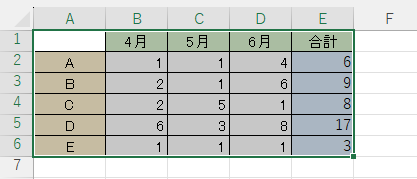
1回使用すると直接参照しているセルが選択されます。ここでは、セル[B2]からセル[D6]までが選択されます。
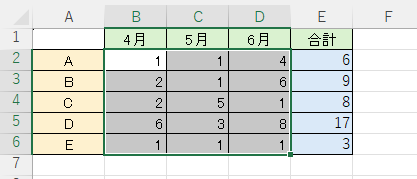
例えば、以下のように縦横に合計を求めた表では、1回目の操作で数式セルが参照しているセルが選択され、
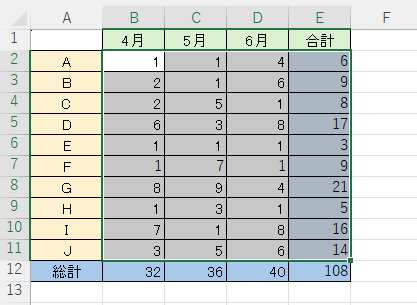
もう1回押すとそのセルがさらに参照しているセルが選択されます。

さらに、この記事で使用した小計があるような表であれば、3回使用することで最終的に定数セル(数値のみのセル)にたどり着けます。
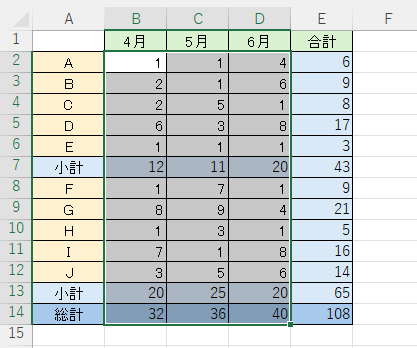

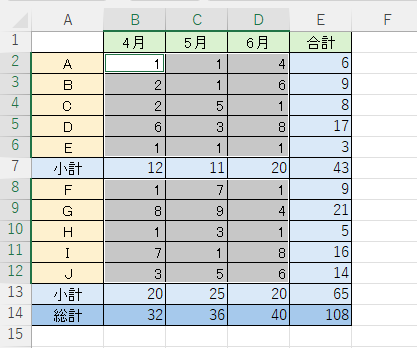
参考ショートカットキー[Ctrl]+[Shift]+[]]は、選択中のセルを参照している数式セル(参照先)をすべて選択します。
![キーボード[Ctrl]+[Shift]+[]]](https://hamachan.info/WordPress2025/wp-content/uploads/2017/01/keyboard-ctrl-shift-rightkagi.png)
たとえば、ある数値セルが複数の合計セルに使われている場合、それらの数式セルを一括で見つけることができます。
「この値、どこで使われてるんだろう?」と思ったときに便利です。
例えば、セル[B2]をアクティブにして、ショートカットキー[Ctrl]+[Shift]+[]]を使用すると、以下のようになります。
![ショートカットキー[Ctrl]+[Shift]+[]]を使用した表](https://hamachan.info/WordPress2025/wp-content/uploads/2017/01/1123teisu304-e1762330683741.png)
